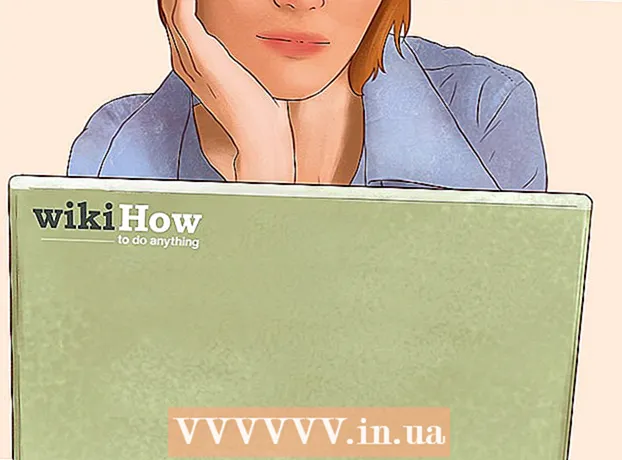Szerző:
Joan Hall
A Teremtés Dátuma:
5 Február 2021
Frissítés Dátuma:
1 Július 2024
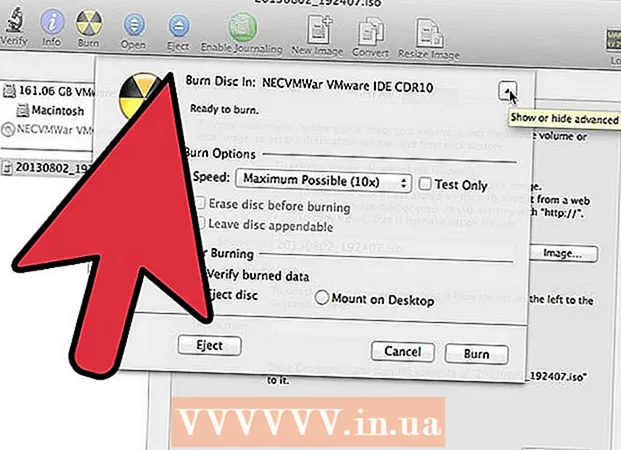
Tartalom
- Lépések
- Módszer 1 /3: Hanglemez írása
- 2. módszer a 3 -ból: Adatok írása
- 3. módszer a 3 -ból: Írjon lemezképet
- Tippek
- Figyelmeztetések
Mac OS X rendszeren CD -t írhat speciális szoftver telepítése nélkül. Az adatokat lemezre írhatja nagy mennyiségű információ tárolására, a zenét lemezre írhatja, hogy lejátszhassa a lejátszón, vagy más lemezek képeit CD -re írhatja. Olvassa el, hogy gyorsan és helyesen írhassa le a lemezt.
Lépések
Módszer 1 /3: Hanglemez írása
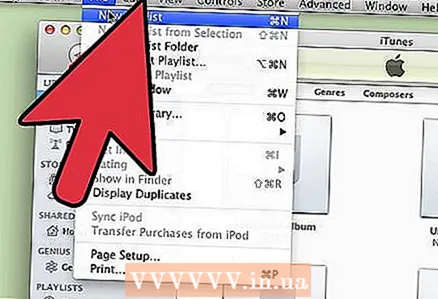 1 Nyissa meg az iTunes alkalmazást. Hozzon létre egy új lejátszási listát a Fájl elemre kattintva, majd válassza az Új lehetőséget. A megjelenő menüből válassza a "Lejátszási lista" lehetőséget.
1 Nyissa meg az iTunes alkalmazást. Hozzon létre egy új lejátszási listát a Fájl elemre kattintva, majd válassza az Új lehetőséget. A megjelenő menüből válassza a "Lejátszási lista" lehetőséget. - A lejátszási listát átnevezheti, ha a létrehozás után rákattint a nevére a jobb oldali keretben. A lejátszási lista neve lesz a lemez neve is, ez jelenik meg, amikor a lemezt a meghajtóba helyezi.
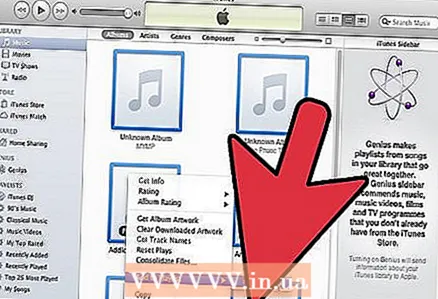 2 Adjon hozzá dalokat a lejátszási listához. Válassza ki és húzza a kívánt dalokat a lejátszási listára. A borítóképre kattintva és húzva egyszerre hozzáadhat egy teljes albumot is.
2 Adjon hozzá dalokat a lejátszási listához. Válassza ki és húzza a kívánt dalokat a lejátszási listára. A borítóképre kattintva és húzva egyszerre hozzáadhat egy teljes albumot is. - Egy normál hanglemez legfeljebb 80 perc felvételi időt tud tárolni, ami azt jelenti, hogy a lejátszási lista nem lehet hosszabb 1,3 óránál. (Erről az ablak alján tájékozódhat). Mivel ez nem pontos számítás, egyes 1,3 órás lejátszási listák rövidebbek lesznek 80 percnél, mások pedig hosszabbak (ezt biztosan tudni fogja, amikor lemezt próbál írni).
 3 Opcionálisan módosíthatja a zeneszámok sorrendjét a lejátszási listában. Van egy legördülő menü a lejátszási lista bejegyzései felett (a neve alatt). Válassza ki a lejátszási lista rendszerezésének módját. Ha a dalokat a kívánt sorrendbe szeretné állítani, kattintson a Kézi sorrend elemre, majd kattintson és húzza a dalokat a lejátszási listán belül a kívánt helyre.
3 Opcionálisan módosíthatja a zeneszámok sorrendjét a lejátszási listában. Van egy legördülő menü a lejátszási lista bejegyzései felett (a neve alatt). Válassza ki a lejátszási lista rendszerezésének módját. Ha a dalokat a kívánt sorrendbe szeretné állítani, kattintson a Kézi sorrend elemre, majd kattintson és húzza a dalokat a lejátszási listán belül a kívánt helyre. 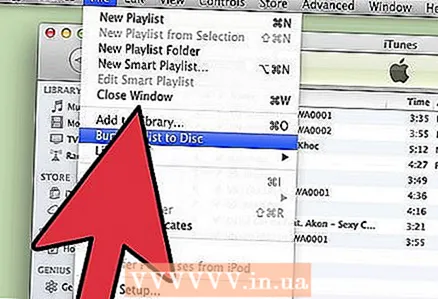 4 Helyezzen be egy üres lemezt. Kattintson a Fájl elemre, majd válassza a Lejátszási lista lemezre írása lehetőséget. Ha a lejátszási lista túl hosszú, akkor lehetőséget kap arra, hogy több lemezre is átvigye. Ha szeretné, jóváhagyhatja vagy megszakíthatja a felvételt, és módosíthatja a lejátszási listát.
4 Helyezzen be egy üres lemezt. Kattintson a Fájl elemre, majd válassza a Lejátszási lista lemezre írása lehetőséget. Ha a lejátszási lista túl hosszú, akkor lehetőséget kap arra, hogy több lemezre is átvigye. Ha szeretné, jóváhagyhatja vagy megszakíthatja a felvételt, és módosíthatja a lejátszási listát. - Ha nem tudja, hogyan kell megnyitni a meghajtót, menjen az iTunes eszköztár "Kezelés" pontjára, és kattintson a "Lemez kiadása" gombra. Ez akkor is megnyitja, ha üres.
- Általában hagyományos CD -ket használnak hanglemezekhez. Természetesen vannak DVD -lejátszók, de ezek meglehetősen ritkák.
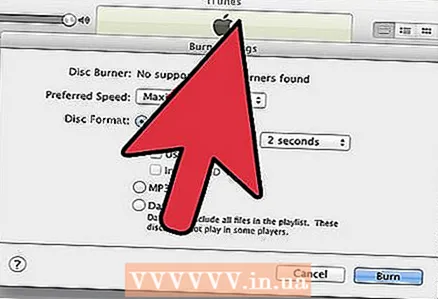 5 Állítsa be a rögzítési paramétereket. Az iTunes 10 és korábbi verzióiban a felvétel automatikusan elindul. A 11. verzióban a rögzítés előtt választhat a paraméterek beállítása közül.
5 Állítsa be a rögzítési paramétereket. Az iTunes 10 és korábbi verzióiban a felvétel automatikusan elindul. A 11. verzióban a rögzítés előtt választhat a paraméterek beállítása közül. - Módosíthatja a felvételi sebességet. Minél magasabb a szám, annál gyorsabb az írási sebesség, de hibák fordulhatnak elő nagy sebességgel, ha olcsó lemezre ír.
- Kiválaszthatja, hogy a dalok közé tegyen -e szóközt.
- Kiválaszthatja a formátumot. A leggyakoribb az Audio CD, és szinte minden CD -lejátszón működik. Az MP3 lemezek lejátszásához megfelelő lejátszóra van szükség. Ezt a formátumot csak akkor használja, ha teljesen biztos abban, hogy megfelelő lejátszóval rendelkezik, és a lejátszási listában szereplő összes dal MP3 formátumban van (és nem például AAC formátumban).
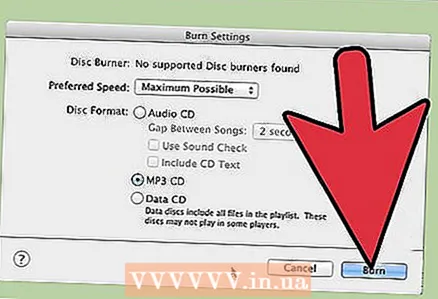 6 Ha készen áll, kattintson az "Égetés" gombra. Az iTunes képernyőn megjelenik a lemez írásának folyamata. Az iTunes sípol, amikor a felvétel kész.
6 Ha készen áll, kattintson az "Égetés" gombra. Az iTunes képernyőn megjelenik a lemez írásának folyamata. Az iTunes sípol, amikor a felvétel kész.
2. módszer a 3 -ból: Adatok írása
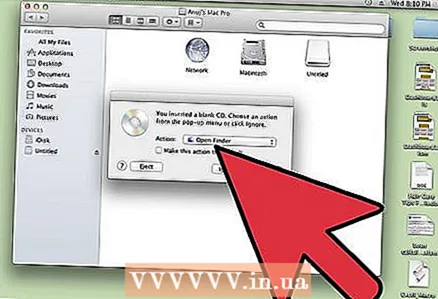 1 Helyezzen be egy üres CD-R vagy CD-RW lemezt a meghajtóba. Egy CD-R lemez csak egyszer írható, akkor csak olvasható lesz. CD-RW lemezre írhat és törölhet adatokat.
1 Helyezzen be egy üres CD-R vagy CD-RW lemezt a meghajtóba. Egy CD-R lemez csak egyszer írható, akkor csak olvasható lesz. CD-RW lemezre írhat és törölhet adatokat. - Ezek a lépések alkalmasak DVD írására is, amennyiben a számítógép képes DVD -írásra.
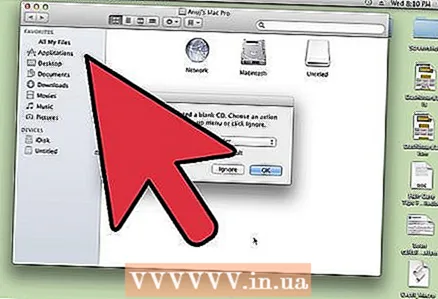 2 Indítsa el a Finder opciót. Üres lemez behelyezésekor a rendszer megkérdezi, hogy mit szeretne vele kezdeni a számítógépen. Ez az opció megnyitja a Finder alkalmazást, így a CD kiválasztásakor könnyedén áthúzhatja a fájlokat.
2 Indítsa el a Finder opciót. Üres lemez behelyezésekor a rendszer megkérdezi, hogy mit szeretne vele kezdeni a számítógépen. Ez az opció megnyitja a Finder alkalmazást, így a CD kiválasztásakor könnyedén áthúzhatja a fájlokat. 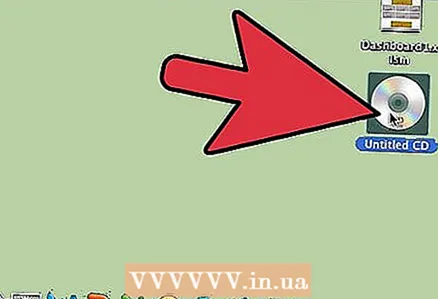 3 Keresse meg az asztalon megjelenő üres lemez ikonját. A címe Untitled Disc lesz. Kattintson duplán a CD ablak megnyitásához a Finderben.
3 Keresse meg az asztalon megjelenő üres lemez ikonját. A címe Untitled Disc lesz. Kattintson duplán a CD ablak megnyitásához a Finderben. 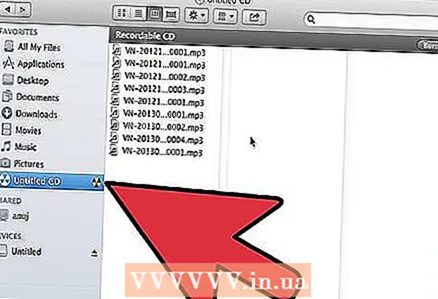 4 Húzza a mappákat és fájlokat a lemezre. A felvétel megkezdése előtt átnevezhet minden fájlt és mappát. Lemezre írás után nem lehet megváltoztatni a nevüket.
4 Húzza a mappákat és fájlokat a lemezre. A felvétel megkezdése előtt átnevezhet minden fájlt és mappát. Lemezre írás után nem lehet megváltoztatni a nevüket. 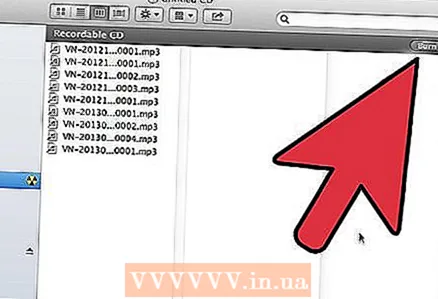 5 Felvétel megkezdése. Kattintson a "Fájl" elemre, és válassza a "Névtelen lemez írása" lehetőséget. Lehetőséget kap a lemez elnevezésére. Ez a név minden alkalommal megjelenik, amikor a lemezt a számítógépbe helyezi.
5 Felvétel megkezdése. Kattintson a "Fájl" elemre, és válassza a "Névtelen lemez írása" lehetőséget. Lehetőséget kap a lemez elnevezésére. Ez a név minden alkalommal megjelenik, amikor a lemezt a számítógépbe helyezi. 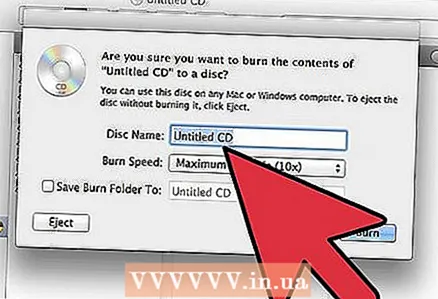 6 A lemez elnevezése után kattintson az Égés gombra. A fájlok a lemezre kerülnek. A rögzített fájlok méretétől függően a felvétel egy perc és néhány óra között is eltarthat.
6 A lemez elnevezése után kattintson az Égés gombra. A fájlok a lemezre kerülnek. A rögzített fájlok méretétől függően a felvétel egy perc és néhány óra között is eltarthat. - A CD-RW lemez újbóli használatához törölje az összes fájlt, és ismételje meg az írási folyamatot.
3. módszer a 3 -ból: Írjon lemezképet
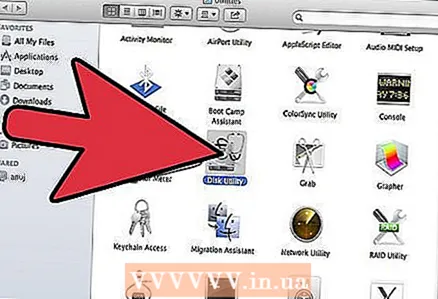 1 Futtassa a "Disk Utility" segédprogramot. Az alkalmazásokban, a Segédprogramok mappában található. A lemezkép egy CD vagy DVD lemez közvetlen másolata, amelyet üres CD -re vagy DVD -re írnak. Az írott lemez ugyanúgy fog működni, mint az eredeti.
1 Futtassa a "Disk Utility" segédprogramot. Az alkalmazásokban, a Segédprogramok mappában található. A lemezkép egy CD vagy DVD lemez közvetlen másolata, amelyet üres CD -re vagy DVD -re írnak. Az írott lemez ugyanúgy fog működni, mint az eredeti. 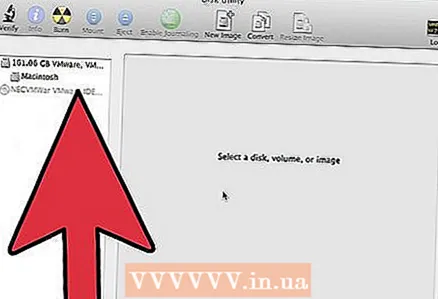 2 Helyezzen be egy üres lemezt. A kép méretétől függően helyezzen be CD -t vagy DVD -t. Egy CD kép általában 700 MB, míg a DVD akár 4,7 GB.
2 Helyezzen be egy üres lemezt. A kép méretétől függően helyezzen be CD -t vagy DVD -t. Egy CD kép általában 700 MB, míg a DVD akár 4,7 GB. 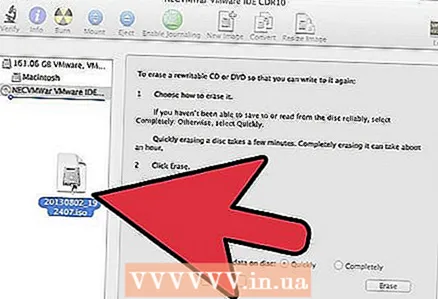 3 Adja hozzá a lemezképet. Keresse meg a képet a számítógépén. A fájlnak ISO formátumúnak kell lennie. Húzza az ISO fájlt a Lemez segédprogram ablak oldalsávjára.
3 Adja hozzá a lemezképet. Keresse meg a képet a számítógépén. A fájlnak ISO formátumúnak kell lennie. Húzza az ISO fájlt a Lemez segédprogram ablak oldalsávjára. 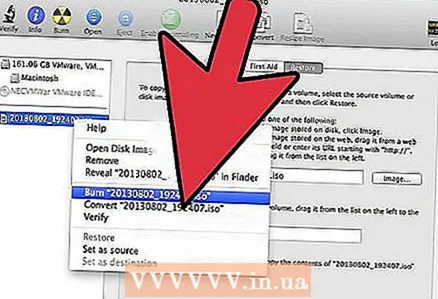 4 Írja be a lemezt. Húzza át a fájlt, majd kattintson az oldalsávon található képre, majd az ablak tetején található "Írás" gombra.
4 Írja be a lemezt. Húzza át a fájlt, majd kattintson az oldalsávon található képre, majd az ablak tetején található "Írás" gombra. 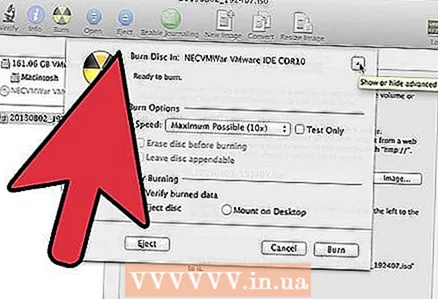 5 Állítsa be a rögzítési paramétert. Kattintson a Burn elemre, majd kattintson a nyílra a rögzítési ablak sarkában a beállítások megnyitásához. Ellenőrizze, hogy be van -e jelölve az "Adatok ellenőrzése írás után" jelölőnégyzet. Kattintson az "Égetés" gombra az égési folyamat elindításához.
5 Állítsa be a rögzítési paramétert. Kattintson a Burn elemre, majd kattintson a nyílra a rögzítési ablak sarkában a beállítások megnyitásához. Ellenőrizze, hogy be van -e jelölve az "Adatok ellenőrzése írás után" jelölőnégyzet. Kattintson az "Égetés" gombra az égési folyamat elindításához.
Tippek
- Az Adatok írása szakasz lépései alkalmasak információk írására DVD-R, DVD + R, DVD-RW, DVD + RW vagy DVD-RAM lemezekre is. A DVD formátum több helyet foglal el, mint a CD.
- Ha különböző formátumú dalokból ír le hanglemezt, takarítson meg időt azáltal, hogy a felvételi lehetőségek kiválasztásakor jelölje be az „Audio CD” opció melletti négyzetet. Elég sokáig tarthat, amíg az összes dalt MP3 formátumba konvertálja, ez az egyetlen lehetőség az MP3 lemezek írására.
- Többször is írhat adatokat CD-R-re, de minden írási folyamat visszafordíthatatlan, és nem törölheti azokat. Másrészt az adatok írása és törlése CD-RW lemezre sokszor elvégezhető.
Figyelmeztetések
- Az „Audio CD” formátum kiválasztása során elméletileg minden dalát bármely CD-lejátszón lejátszhatóvá kell tennie, ne feledje, hogy nem minden lemezformátum játszható le bármely CD-lejátszón (például néhány nem játszik le CD-RW lemezt) lemezek).
- Előfordulhat, hogy a rosszul karcos CD nem olvasható a számítógépen. Mielőtt behelyezi a meghajtóba, győződjön meg arról, hogy a lemez ép.
- A lemeztől és a fájloktól függően előfordulhat, hogy a fenti lépések végrehajtása nem eredményez számítógépen használható terméket.